Vincular planos y añadir áreas a ubicaciones
Los administradores de proyectos pueden vincular planos a las ubicaciones creadas en la jerarquía de ubicaciones de un proyecto.
Una vez que un plano está vinculado a una ubicación, los administradores de proyectos y de ubicaciones pueden definir un área específica en el plano asociado a esa ubicación. Cuando se crea y se coloca una incidencia en el área definida, el campo de ubicación de la incidencia se rellena automáticamente.
Administradores de ubicaciones
Se puede acceder a las ubicaciones y editarlas de forma diferente en función de si es un miembro del proyecto, un administrador de proyectos o un administrador de ubicaciones.
Los administradores de proyectos tienen permiso completo para añadir y editar ubicaciones, así como para acceder a la estructura de desglose de ubicaciones en la ficha Configuración de ubicaciones.
Los administradores de ubicaciones son miembros a los que los administradores de proyectos han concedido permisos mejorados. Esto les permite:
- Ver y editar áreas de ubicación directamente en planos cuando trabajan sobre el terreno.
- Asignar habitaciones mediante códigos QR móviles para todas las ubicaciones del proyecto.
Los miembros del proyecto sin permisos de administrador de ubicaciones pueden ver pero no editar las áreas definidas en un plano.
Para conceder permisos de administrador de ubicaciones, los administradores de proyectos deben:
Hacer clic en la herramienta Configuración.
Hacer clic en la ficha Ubicaciones.
Hacer clic en Añadir permisos.
Se muestran todos los usuarios, las funciones y las empresas con permisos de administrador de ubicaciones.
Añadir usuarios, funciones o empresas.
Hacer clic en Añadir.
Hacer clic en Terminar.
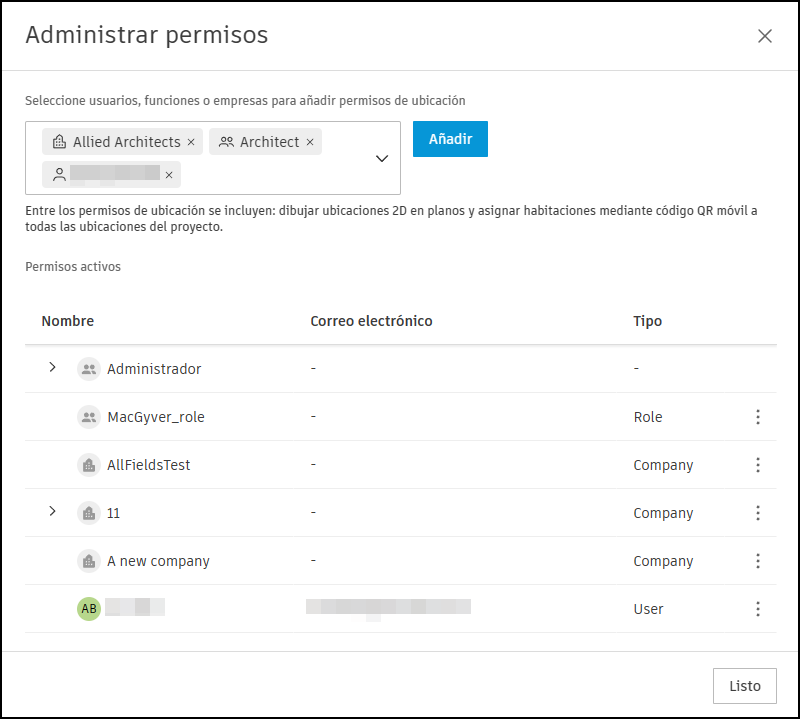
Vincular planos a ubicación
Solo los administradores de proyectos pueden vincular planos a ubicaciones. Empiece vinculando un plano de planta a un suelo. Las habitaciones u otras sububicaciones se pueden asignar desde ese documento.
Haga clic en Configuración.
Seleccione la ficha Ubicaciones.
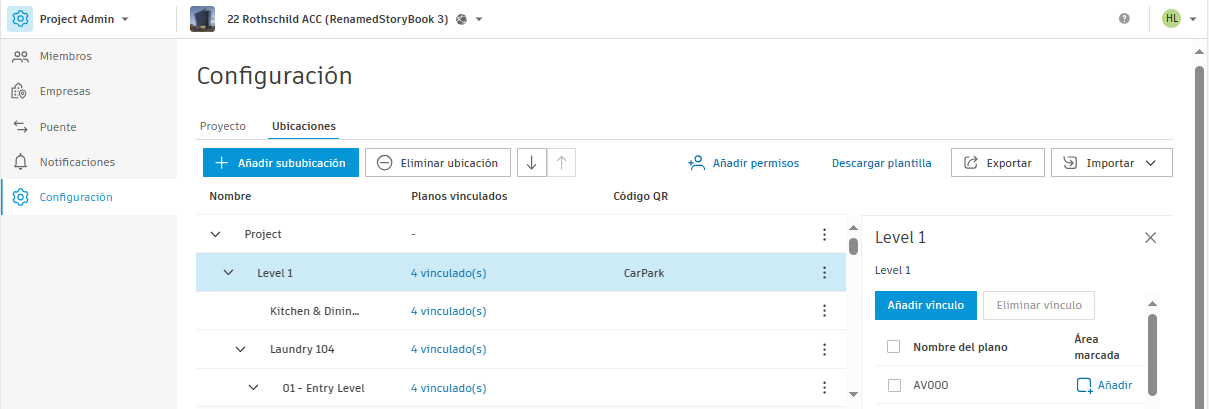
Seleccione la ubicación correspondiente.
Haga clic en Añadir vínculo en el panel derecho.
Seleccione el plano o los planos pertinentes para vincularlos a la ubicación.
Nota: Seleccione la casilla de verificación si desea vincular el plano a las sububicaciones de la ubicación.Haga clic en Añadir planos.
Definir área de ubicación
Una vez que un plano está vinculado a una ubicación, puede definir el área de ubicación en ese plano.
Los administradores de proyectos pueden definir el área de ubicación desde la herramienta Configuración > ficha Ubicaciones haciendo clic en Añadir junto al plano correspondiente en la columna Área marcada.
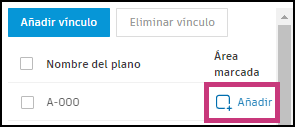
El plano se abrirá en modo Polígono/Polilínea con el panel Ubicaciones visible.
Los administradores de proyectos y de ubicaciones también pueden definir el área de ubicación directamente en un plano en la herramienta Planos.
Abra el plano correspondiente en la herramienta Planos.
Seleccione el nombre de suelo en el panel Ubicaciones.
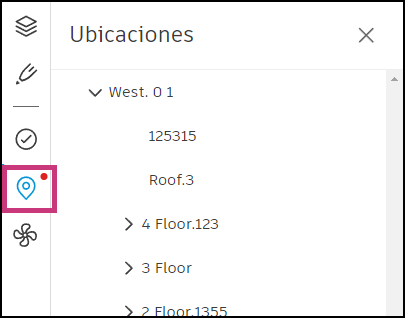
Seleccione la herramienta de polígono si aún no está seleccionada.
Dibuje una forma alrededor del área de suelo.
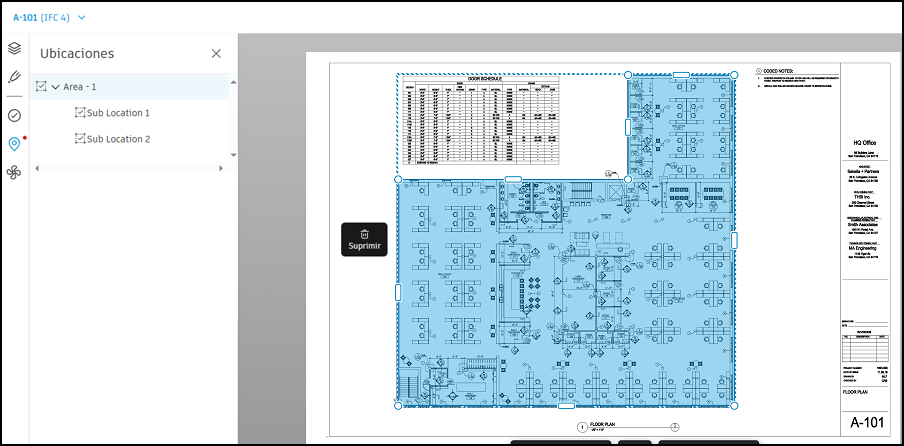
Seleccione un nombre de sububicación y defina el área con la herramienta de polígono.
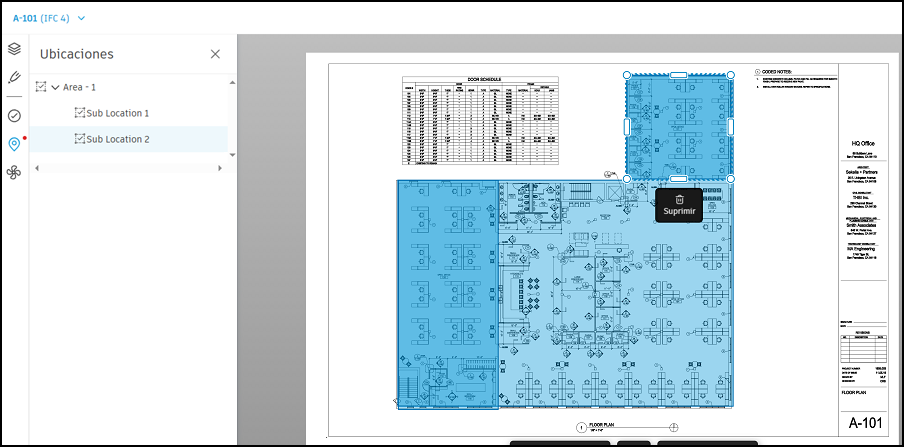 Nota: Puede suprimir el área haciendo clic en el icono Suprimir de la papelera.
Nota: Puede suprimir el área haciendo clic en el icono Suprimir de la papelera.Trabaje en cada área de ubicación del plano para asegurarse de que estén todas definidas.
Los cambios se guardan automáticamente después de cada edición.